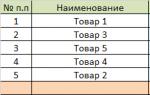Laba diena. Nusprendžiau parašyti šį straipsnį norėdamas parodyti savo sprendimą, kaip išspręsti dviejų rūšių veiklos rūšių kvitų spausdinimo internetiniame kasos aparate problemą. Šis sprendimas yra pagrįstas standartine konfigūracija, nenaudojant trečiosios šalies apdorojimo, ypač pateikta šioje svetainėje. Gal kam nors pravers.
Turime individualų verslininką ir dviejų rūšių veiklą: UTII ir OSNO. Naudojame 1C: UT 10.3 ir ATOL 55F internetinius kasos aparatus. Vežame beveik visas prekes pagal veiklos rūšį UTII (BE PVM). Yra keletas nomenklatūros punktų (akcizas - variklinės alyvos), kuriuos parduodame su PVM ir vykdome pagal OSNO veiklos rūšį.
Visi mažmeniniai pardavimai dokumentuojami dokumente „Prekių ir paslaugų pardavimas“. PVM tarifas pardavimo dokumente visoms prekėms, išskyrus variklines alyvas, yra „Be PVM“, variklinėms alyvoms „18 %“. Mes nenaudojame Mažmeninės prekybos modulio, nenaudojame kasos aparato kvitų (tiesiog esame įpratę ir mums taip patogu). Remiantis „Prekių ir paslaugų pardavimu“, išduodamas „PKO“ arba „Mokėjimas mokėjimo kortele“, iš kurio atspausdinamas kasos kvitas.
Užduotis buvo tokia:
1. Prekėms pagal UTII reikia atsispausdinti kvitus internetiniame kasos aparate su UTII veiklos rūšimi ir nespausdinti kvito nomenklatūros, kad išsaugotumėte kasos aparato juostą (pagal 54-FZ įstatymą individualiems verslininkams nereikia prekių pavadinimus atspausdinti ant kvito iki 2021-02-01).
2. Prekėms su OSNO reikia atsispausdinti kvitus internetinėje kasoje su OSNO veiklos rūšimi, taip pat kiekvienoje eilutėje atsispausdinti prekių pavadinimus ir mokesčius.
Gavau atsakymą iš 1C palaikymo tarnybos:
1. Turite atnaujinti konfigūraciją ir paslaugų apdorojimą (į 2.0 versiją).
2. Informaciniame registre „Prekės, kurioms taikomas UTII“ reikia įrašyti tas prekes, kurias parduodame su UTII.
3. Spausdinant čekius, automatiškai išrašomi čekiai su reikiamos veiklos rūšimi.
Šis atsakymas man netiko, nes, pirma, beveik visi mano produktai parduodami naudojant UTII, o pasirodo, kad beveik visas prekes reikia suvesti į šį registrą ir pasirūpinti, kad į šį registrą patektų ir naujos, arba kad juos reikia modifikuoti. Ir, antra, kažkodėl tai vis tiek neveikė.
Mano sprendimas:
1. Pirmiausia reikia atnaujinti platformą į 8.3.10.2580 – 8.3.9.2170 versijoje man nepavyko perkelti veiklos tipo parametro iš 1C į kasos aparato tvarkyklę.
2. Atnaujinkite pačią UT 10.3 konfigūraciją – dabar turime įdiegtą 10.3.45.2.
2. Mažmeninės prekybos įrangos nustatymuose patikrinkite TO paslaugų apdorojimo versiją: ATOL KKT su duomenų perdavimu. Mano apdorojimo versija yra 2.0 (nors naujausia yra 2.10, aš jos neišbandžiau).
3. Šiek tiek pakoreguokite kodą duomenų perdavimo iš PKO ir Mokėjimo mokėjimo kortele dokumentų procedūrose – žodžiu pora kodo eilučių. Jame tikriname PVM tarifo reikšmę: jei BE PVM, tai perkeliame veiklos rūšis = 3 (UTII) ir veiklos rūšis = 0 (OSN - jei PVM tarifas = 18%). Jei kam reikia, galiu pasakyti, kaip tai padaryti.
4. Jei vadybininkas sukuria dokumentą „Prekių ir paslaugų pardavimas“, tai kasininkė pagal pagrindą sukuria „PKO“ arba „Mokėjimas mokėjimo kortele“ ir išspausdina čekį, tada čekis išeis neiššifravęs pavadinimų. prekių ir mums reikalingos veiklos rūšies. Kad prekių pavadinimai atsirastų kvite, vadybininkas pirmiausia sukuria „Pirkėjo užsakymą“, tada iš karto pagal „Prekių ir paslaugų pardavimą“, o kasininkas sukuria „PKO“ arba „Atsiskaitymas mokėjimo kortele“. pagrindu, kuris jau bus užpildytas Laukelyje „Pirkėjo užsakymas“ ir kvite atspausdinus bus nurodytos prekės prekės ir reikalinga veiklos rūšis.
Tai reiškia, kad UTII registruojame pardavimą be pirkėjo užsakymo, jei buvo pirkėjo užsakymas (pavyzdžiui, norint rezervuoti prekę), galime išvalyti laukelį „Pirkėjo užsakymas“ „PKO“ arba „Mokėjimas mokėjimo kortele“; . OSN įgyvendinimą atliekame pagal pirkėjo užsakymą.
Žinoma, tai galima užprogramuoti, bet mes tai padarėme taip ir esame tuo patenkinti.
Mes kalbame apie darbo su internetinėmis kasos sistemomis ypatybes programoje 1C:Accounting 8* ir pateikiame naudingų rekomendacijų nuo įrangos pasirinkimo, jos prijungimo ir programos nustatymų iki atskirų mažmeninės prekybos operacijų, naudojant internetinius kasos aparatus, atspindėjimo – darbo su sertifikatais, prekių grąžinimas iš pirkėjo.
Kaip įsitikinti, kad įranga suderinama su 1C: Apskaita 8
„1C: Accounting 8“ 3.0 leidimas palaiko didmeninės ir mažmeninės prekybos grynaisiais pinigais ir mokėjimo kortelėmis operacijų atspindėjimą pagal 2003 m. gegužės 22 d. Federalinio įstatymo Nr. 54-FZ reikalavimus. Programa leidžia prijungti įvairaus tipo kasos įrangą.
Norint užtikrinti, kad internetinis kasos aparatas veiktų tinkamai, rekomenduojama naudoti sertifikuotus kasos aparatus. Sužinokite apie sertifikuotos įrangos modelius, palaikomus 1C sprendimuose. Visa išvardinta įranga yra patikrinta 1C, todėl komplekso „Aplikacijos sprendimas – Vairuotojas – Įranga“ funkcionalumas garantuotas.
Sertifikuotų vairuotojų pristatymas apima reikiamas komunalines paslaugas ir pan., kad būtų tinkamai sukonfigūruota ir eksploatuojama įranga. Taip pat yra papildomas tvarkyklių palaikomų techninės įrangos modelių sąrašas.

Prijungta įranga
Kasos aparatą galite prijungti programoje esančioje formoje Įrangos prijungimas ir nustatymas iš skyriaus Administravimas – Prijungta įranga(1 pav.) . Kiekvienam konkrečioje organizacijoje registruotam kasos aparatui turite sukurti savo kopiją Prijungta įranga.
Visi nuorodos formos laukai turi būti pildomi nuosekliai. Atkreipkite dėmesį į lauką Organizacija turi būti užpildytas teisingai pagal duomenis, nurodytus registruojant fiskalinį prietaisą.
Jei informacijos bazėje yra tik viena organizacija, tada to paties pavadinimo laukas Organizacija formoje nerodoma Prijungta įranga.
Programoje esanti įranga taip pat gali būti susieta su sandėliu.
Turite pasirinkti sandėlį to paties pavadinimo lauke, jei reikia perforuoti čekį, susijusį su konkrečia mokesčių sistema. Pavyzdžiui, naudojant OSNO ir UTII, programą galima sukonfigūruoti spausdinti kvitus ant įrangos tik OSNO, nes pagal UTII įstatymą Nr. 54-FZ prievolė naudoti internetinius kasos aparatus įvedama nuo 2018-07-01 . Kitais atvejais sandėlio nurodyti nereikia.

Ryžiai. 1. Prijungta įranga

Nustatymai prieš pradėdami
Kasos informacija
Prieš pradėdami dirbti, skiltyje turite nurodyti asmenį – kasininką esamam programos vartotojui Administracija– Vartotojo teisių nustatymai ir atidarykite pamainą (skyrius Bankas ir kasa – Fiskalinių įrenginių valdymas)
54-FZ pagal įstatymą Nr.54-FZ privalomi kasos kvito rekvizitai yra asmens, atsiskaičiusio su pirkėju (klientu) ir išrašiusio pinigų priėmimo kvitą, pareigos ir pavardė (4.7 straipsnio 1 punktas).
Remiantis Rusijos federalinės mokesčių tarnybos 2017 m. kovo 21 d. įsakymu Nr. ММВ-7-20/229@ „Dėl papildomų mokesčių dokumentų rekvizitų ir reikalingų naudoti fiskalinių dokumentų formatų patvirtinimo“, tarp papildomų rekvizitų. čekyje turi būti nurodytas kasos identifikavimo numeris (TIN).
Daugiau informacijos apie tai, kas turi būti nurodyta kasos kvite, rasite straipsnyje.
Šie duomenys bus rodomi kvite, jei asmens kortelė bus užpildyta teisingai (katalogas Asmenys) (2 pav.).

Ryžiai. 2. Individuali kortelė
Atkreipkite dėmesį, kad naudotojams, kurie generuos čekius, reikiama informacija turi būti užpildyta asmens kortelėje, nurodant pareigas, mokesčių mokėtojo identifikavimo numerį ir kt.
1C:ITS
Kaip pateikti paraišką dėl darbuotojo įdarbinimo 1C:Enterprise 8, žr. žinyną„Personalo apskaita ir atsiskaitymai su personalu 1C programose“ skiltyje „Personalas ir atlyginimas“.
įsakymu Nr. 229@ patvirtintos trys fiskalinių dokumentų formatų versijos – 1.0, 1.05 ir 1.1. 1.0 formatas nebegalioja nuo 2019-01-01.
TIN turi būti perduotas Federalinei mokesčių tarnybai per fiskalinių duomenų operatorių (FDO), jei naudojamas fiskalinių duomenų formatas (FFD) nuo 1.05 versijos ir tik tada, jei jis yra. Jei kasininkas neturi TIN arba jis nežinomas, jo nurodyti nereikia.
Daiktų apskaitos sąskaitos
Mokesčių sistema, kuri turi atsispindėti čekyje, nustatoma pagal Daiktų apskaitos sąskaitos(3 pav.). Apskaitos sąskaitas galima nurodyti taip: Organizacijos, Sandėlis, grupė arba tipas Apskritai nomenklatūros yra tokios ir kiekvienai individualiai pozicijai Nomenklatūros.

Ryžiai. 3. „Prekių apskaitos“ nustatymas
Į vieną čekį gali būti įtrauktos prekės, parduodamos tik pagal vieną mokesčių sistemą (pavyzdžiui, OSNO arba UTII).
Jei reikia parduoti prekę, kuri apskaitoma pagal skirtingas mokesčių sistemas, tai daroma su skirtingais čekiais ir naudojamos skirtingos 90 sąskaitos „Pardavimai“ subsąskaitos.
Pradedant nuo FFD 1.05 versijos, programa palaiko sandorių su atstovaujamųjų prekėmis (paslaugomis) atspindėjimą. Tam, kad programa teisingai identifikuotų siuntos prekes, taip pat būtina sukurti tokių prekių apskaitos sąskaitas naudojant hipersaitą Daiktų apskaitos sąskaitos. Šiuo atveju buhalterinė sąskaita turi būti sąskaita 004. Iki čekio atspausdinimo prekės turi būti priimtos komisiniams ir atsispindėti buhalterinėje sąskaitoje.

Dokumentas „Mažmeninė prekyba (čekis)“
Norėdami užregistruoti mažmeninę prekybą „1C: Accounting 8“ 3.0 leidime, naudokite dokumentą Mažmeninė prekyba (čekis) iš skyriaus Pardavimai. Jame galite sugeneruoti kvitą pagal įstatymo Nr. 54-FZ reikalavimus, įskaitant prekių asortimentą ir visų tipų mokėjimus, taip pat atsispausdinti Pardavimo kvitą, nurodyti pirkėjo informavimo SMS žinute arba el. -paštu naudojant fiskalinių duomenų operatorių (tokia galimybė turi būti numatyta sutartyje su OFD).
Jei prijungtos įrangos nustatymuose buvo nurodytas sandėlis, jis turi būti nurodytas atitinkamame dokumento laukelyje (žr. aukščiau). Pridėję prekę ir nurodę kainą spauskite mygtuką Priimti mokėjimą (Grynieji pinigai arba Pagal kortelę), tada - Spausdinti čekį.
Agentūros paslaugos
Parduodamos agento paslaugos turi būti nurodytos skirtuke „Agentūros paslaugos“ esančiame kvite. Jei organizacija veikia kaip mokėjimų tarpininkas, tai turi būti atskirai nurodyta sutarties kortelėje.
Jei sutartyje su vaizdu Parduodamas su pagrindine (pagrindine). Jei bus nurodyta, kad organizacija veikia kaip mokėjimų tarpininkas, bus pasiūlytas detalių sąrašas.
Atkreipkite dėmesį, kad FFD 1.05 formatu čekis negali derinti mokėjimo agento paslaugų su kitomis prekėmis. 1.1 formate tokio apribojimo nėra. Kiekvienoje kvito eilutėje galima nurodyti informaciją apie mokėjimo agentą, taip pat 1.1 formato prekių savininką.
Jei prekės (paslaugos) yra komisiniai, informacija apie vykdytoją bus perduota fiskalinių duomenų operatoriui (FDO). 1.05 fiskalinio dokumento formatui - visam čekui, 1.1 FFD - kiekvienai prekei atskirai.
Darbas su dovanų kuponais
Norėdami užregistruoti sertifikato pardavimą, turite naudoti dokumentą Mažmeninė prekyba, čekis ant žymės Sertifikatų pardavimas(4 pav.).
Sertifikatas, skirtas perduoti informaciją apie FDO pardavimą fiskalinio dokumento formato 1.0 versijoje, parodomas kaip prekių pardavimas, o FDF 1.05 ir naujesnėje - kaip išankstinis mokėjimas.
Pažymos priėmimas apmokėti atsispindi tame pačiame skirtuke esančiame dokumente Atsiskaitymai be grynųjų pinigų.
Mokėjimas sertifikatu už:
- FFD 1.0 - elektroninis mokėjimas;
- 1,05 FFD ir daugiau – avansinio mokėjimo įskaitymas.

Ryžiai. 4. Prekių pardavimas naudojant dovanų kuponą
Pamainos uždarymas
Yra du būdai uždaryti pamainą:
- iš sąrašo formos Mažmeninė prekyba(jei jie buvo) sudarant čekį (dokumentą Mažmeninės prekybos ataskaita mygtuku Uždaryti) – žr. pav. 5;
- iš fiskalinio registratoriaus vadovybės (jei mažmeninė prekyba nebuvo vykdoma).
Jei organizacija pamainos metu vykdė mažmeninę prekybą, rekomenduojama naudoti pirmąjį variantą, nes visi reikalingi dokumentai ir skelbimai bus automatiškai pateikti programoje . Atkreipkite dėmesį, kad pamainą turi uždaryti kasos vartotojas, kurio duomenys bus perkelti į OFD.

Ryžiai. 5. Pamainos uždarymas
Jei pamaina uždaroma iš meniu punkto Fiskalinio registratoriaus valdymas, tada mažmeninės prekybos ataskaita (RSR) negeneruojama. Tokiu atveju ORP galite užpildyti rankiniu būdu.
Didmeninė prekyba
Tam, kad su krovininiu traukiniu būtų atsispausdintas kvitas, pirmiausia reikia sukurti Pirkėjo sąskaita faktūra(6 pav.). Sąskaita gali būti sudaryta remiantis dokumentu Įgyvendinimai.

Ryžiai. 6. Dokumentas „Sąskaita pirkėjui“
Remiantis suformuota Sąskaitos sukurtas dokumentas Kasos kvitas(7 pav.). Paskelbę dokumentą naudodami komandą „Spausdinti čekį“, galite atsispausdinti čekį.
Jei sistemoje užregistruoti keli fiskaliniai įrenginiai, tada paspaudus mygtuką Spausdinti čekį programa paragins pasirinkti įrenginį, kuriame bus spausdinamas kvitas.
Įrenginys turi būti užregistruotas organizacijoje, kuriai spausdinamas dokumentas.

Ryžiai. 7. Langas „Spausdinti kvitą“.
Langas Kvito spausdinimas atrodys kitaip, atsižvelgiant į fiskalinio dokumento formato versiją. Jei naudojamas 1.0 formatas, stulpelių nebus Skaičiavimo metodo indikatorius Ir Skaičiavimo dalyko požymis. Nurodyti stulpeliai bus, jei naudojamas 1.05 formatas (žr. 7 pav.).
Skaičiavimo metodo indikatorius priklauso nuo mokėjimo sumos, siuntos ir sąskaitos sumos santykio, viso išankstinio apmokėjimo ar dalinio. Jei mokėjimas anksčiau nebuvo susietas su sąskaita, laukelyje išankstinio mokėjimo sumą galima įvesti rankiniu būdu Sumokėta anksčiau.
Jei kasininko vardas ir pavardė ir TIN anksčiau nebuvo nurodyti, juos galima įvesti konkrečiai operacijai tiesiogiai formoje (8 pav.). Tai galima padaryti naudojant bet kurią FDF versiją.
Skirtingai nuo dokumento Patikrinti lange Kvito spausdinimas galima pasirinkti apmokestinimo sistemą, kuri bus rodoma kvite (lauk Čekio apmokestinimas).

Ryžiai. 8. Kasininko duomenų įvedimas konkrečiai operacijai
Formoje Kvito spausdinimas galite nurodyti, ar parduodate savo prekes, ar veikiate kaip mokėjimo agentas ar tarpininkas (ir nurodyti jo duomenis) (9 pav.).

Ryžiai. 9. Mokėjimo agento duomenų nurodymas
Jei mokėjimas atliekamas keliais etapais, tada, norėdami atsispausdinti papildomo mokėjimo kvitą parduodant, turėtumėte atidaryti Pirkėjo sąskaita faktūra ir kurti remiantis juo Įgyvendinimas. Pardavus papildomai apmokėti reikėtų išrašyti dar vieną kasos kvitą. Laukai Apmokėjimas grynaisiais Ir Sumokėta anksčiau bus automatiškai užpildyti atitinkamomis sumomis, taip pat keisis Skaičiavimo metodo indikatoriusįjungta Paskolos mokėjimas, nes siunta jau baigta. Taigi, jei visi dokumentai yra sugeneruoti Pagrįstas, tuomet galite matyti visą susijusių dokumentų struktūrą – tiek siuntas, tiek mokėjimus.
Formoje Kvito spausdinimas Yra piktogramos, skirtos nurodyti el. paštą ir SMS (10 pav.), kurios siunčiamos pirkėjui naudojant OFD.

Ryžiai. 10. Įveskite pirkėjo telefono numerį ir el.
Tada atspausdinamas kvitas (11 pav.).

Ryžiai. 11. Informacijos apie pirkėjo informavimą įvedimas

Ryžiai. 12. Kvito spausdinimas iš „Kasos kvito“ dokumento

Grąžinimas iš pirkėjo
Grąžinant pinigus pirkėjui tuo atveju, kai prekės grąžinamos, taip pat reikia išduoti kvitą.
Kad programa teisingai generuotų grąžą, ji turi būti sukurta remiantis dokumentu Kasos kvitas arba dokumentas Prekių grąžinimas iš pirkėjo.
Neįmanoma paprasčiausiai sukurti „Grynųjų pinigų išėmimo“ dokumento (net ir su skaičiavimo dokumentu, kuriame grąžinimo dokumentas nurodomas kaip dokumentas), nes nomenklatūra Čekis nebus užpildytas.
Norėdami grąžinti avansą, turite surašyti dokumentą "Grynųjų pinigų išsiėmimas" remiantis dokumentu " kasos kvitas" ir tada spausdinant kvitą visas prekių asortimentas atsispindės peržiūros formoje "Apmokėjimo sąskaitos faktūros" nurodyta pirminiame dokumente.

Ryžiai. 13. Grynųjų pinigų išdavimo registravimas pirkėjui grąžinant prekes
Norėdami grąžinti prekes grąžinusiam pirkėjui grynuosius pinigus, turite sudaryti dokumentą Grynųjų pinigų išsiėmimas(13 pav.) remiantis dokumentu Prekių grąžinimas pirkėjui, nurodykite sumą, patalpinkite dokumentą ir atsispausdinkite kvitą (14 pav.).

Ryžiai. 14. Kvito spausdinimas grąžinant pirkėjui grynuosius pinigus
Jeigu grąžinama mokėjimo kortele (atsiskaitymas negrynaisiais pinigais), tuomet iš dokumento galite atsispausdinti ir kvitą Mokėjimo kortelių operacijos mygtuku Spausdinti čekį. Mokėjimo rūšis šiuo atveju bus Elektroniniu būdu(taip pat nustatyta pagrindiniame dokumente).
Pinigų grąžinimas pirkėjui vykdomas tokiu pačiu būdu, remiantis dokumentu Mokėjimo kortelių operacijos. Kvitas atspausdinamas mygtuku Spausdinti čekį.
Iš redaktoriaus: Dar daugiau informacijos apie internetinių kasos aparatų naudojimą galite sužinoti pažiūrėję 2017 m. birželio 22 d. paskaitos „Įstatymas Nr. 54-FZ: rekomendacijos pereiti prie internetinių kasų, visapusiška pagalba iš 1C“ vaizdo įrašą. Vaizdo įrašą gali peržiūrėti visi norintys.Specialiame skyriuje BUKH.1S nuolat informuoja skaitytojus apie visus pakeitimus, susijusius su internetinių kasos sistemų naudojimu su duomenų perdavimu Federalinei mokesčių tarnybai
Siųsti šį straipsnį į mano el
Šiame straipsnyje apžvelgsime, kaip 1C Retail 2.2. užregistruoti prekių pardavimą kasininko darbo vietoje ir pakeliui išanalizuosime pagrindinius mažmeninės prekybos funkcionalumo klausimus:
Kaip atidaryti pamainą? Kaip įnešti pinigus į kasą? Kaip išsirinkti prekę? Kaip naudotis nuolaidų kortelėmis ir skaičiuoti nuolaidas? Kaip apdoroti mokėjimą iš pirkėjo? Kaip atspausdinti kvitus „1C Retail“? Kaip uždaryti 1C mažmeninės prekybos pamainą?
Visas išvardintas operacijas galima registruoti kasininko darbo vietoje (toliau – RMK). RMK programoje skirtas prekybai mažmeninės prekybos parduotuvėse. Kasininko atliekamų funkcijų reguliavimas vykdomas naudojant RMC Settings diegimo katalogą (skiltyje Pardavimai) ir suteikiant teises vartotojui (skiltyje Administravimas).
Priklausomai nuo sistemos nustatymų, kasininko darbo vieta gali atsidaryti paleidus duomenų bazę arba ji turi būti paleista skiltyje Pardavimai → RMK (valdomas režimas).

Atidarymo pamaina.
Norėdami pradėti dirbti kasininku, turite atidaryti pamainą. Tik po to galite tęsti pardavimų registravimą.

Atkreipkite dėmesį, kad RMK kai kurie raktai nepasiekiami, tai reiškia, kad vartotojas neturi teisės jais naudotis.
Pagrindiniai funkcijų klavišai darbo vietoje rodomi pagal numatytuosius nustatymus. Likusią dalį rasite meniu. Kiekvienas 1C klavišas atitinka kompiuterio klaviatūros klavišą arba klavišų derinį.

Galite paslėpti apatinį skydelį spustelėdami Meniu ir pakeisti klavišų sudėtį RMK nustatymų kataloge.
Pinigų įnešimas.
Norint pridėti į kasą pervestus įmonės grynuosius pinigus (pavyzdžiui, keitimui, pakeitimui išrašyti ir pan.), pirmiausia programoje turi būti sukurtas Kasos išlaidų orderis. Paspaudus Įnešti pinigus atsidarys pavedimų, skirtų pinigų gavimui kasoje, sąrašas, kuriame reikia pasirinkti dokumentą ir paspausti pasirinkimo mygtuką.

Prekių pasirinkimas.
Pardavimo apdorojimas prasideda nuo prekės elementų pasirinkimo. Prekių sąrašą galite pildyti šiais būdais: skaitydami brūkšninį kodą skaitytuvu (arba rankiniu būdu įvedę kodą paspaudę mygtuką Brūkšninis kodas), pasirinkdami prekes iš katalogo ir pasirinkdami iš greitųjų prekių sąrašo.
Paieška atliekama naudojant Nomenklatūros katalogą. Čia galite pasirinkti paieškos parinktį (pagal pavadinimą, kodą, prekę ir pan.) ir prekių prekių rodymo būdą – bendrą sąrašą ar medį, taip pat gauti informaciją apie sandėlio likučius ir kainas.

Dažnai naudojami produktai rodomi atskirame sąraše, kuris atsidaro paspaudus mygtuką Greiti produktai.

Prekei turite užpildyti reikiamus duomenis: kiekį, kainą, seriją ir charakteristikas, jei jos nurodytos pasirinktoms prekėms.
Atšaukti visas įvestas eilutes galima naudojant atšaukimo patikros komandą. Norėdami išsaugoti pasirinktų prekių sąrašą ir galimybę pereiti prie kito pardavimo, yra pateikta komanda Atidėti dabartinį gavimą, naudojant komandą Tęsti gavimą.

Jei klientas turi nuolaidų kortelę, ją reikia įvesti naudojant komandą Inorfm. kortelę, atsidarys kortelės pasirinkimo langas. Kortelės informaciją galima peržiūrėti naudojant komandą Peržiūrėti taupymą.

Norėdami apskaičiuoti automatines nuolaidas, naudokite komandą Apskaičiuoti nuolaidas. Norėdami priskirti neautomatines nuolaidas/priemokas, naudokite mygtuką Rankinės nuolaidos.

Apmokėti už pirkinį galite premijomis pagal premijų programos taisykles (nurodo taškų konvertavimo į pinigus kursą ir didžiausią galimą apmokėjimo už pirkinį su premijomis procentą), grynaisiais pinigais, mokėjimo kortele (jei reikia) įranga prijungta), taip pat leidžiamas ir mišrus atsiskaitymas (tiek grynaisiais, tiek kortele, tiek sertifikatu).

Kvitų spausdinimas „1C Retail“.
Jei prie programos prijungtas kasos aparatas, įvedus čekį į 1C, jame bus rodomas čekis.
Jei 1c neatspausdina kvito, patikrinkite nustatymus kataloge Prijungta įranga, taip pat paties kasos aparato funkcionalumą.
Taip pat čekių spausdinimas „1C Retail“ atliekamas paspaudus mygtuką Spausdinti, tada po jo apmokėjimo rodomas dabartinis čekis arba pasirenkama komanda Spausdinti perforuotą čekį ir atsidaro anksčiau sukurtų dokumentų pasirinkimo langas.

Kaip uždaryti 1C mažmeninės prekybos pamainą?
Spustelėkite Išeiti. Norėdami uždaryti pamainą 1C Retail, naudojama komanda Close Shift. Tuo pačiu metu sistema sugeneruoja dokumentą Mažmeninės prekybos ataskaita, iš kurios galite gauti išsamią informaciją apie pamainos metu atliktas operacijas ir parodyti suvestinę ataskaitą.
“, 2017 m. gegužės mėn
Perėjimas prie internetinių kasos aparatų pakeitė prekybos operacijų atspindėjimą naujuose „1C: Enterprise Accounting 8“ programos leidimuose. Ypatingas dėmesys dabar turėtų būti skiriamas popierinių čekių spausdinimui ir elektroninių čekių siuntimui.
Įsigaliojus federaliniam įstatymui Nr. 54-FZ 2003 m. gegužės 22 d., organizacijos privalo pereiti prie kasos aparatų (CCT) su galimybe perduoti duomenis internetu.
Nuo 3.0.45 versijos programa „1C: Apskaita 8“ įdiegė galimybę prijungti mažmeninę įrangą ir išsiųsti elektroninį kvitą.
Pirmiausia turite prijungti įrenginį prie programos. Norėdami tai padaryti, eikite į skyrių „Administravimas – prijungta įranga“. Įrangos tipo pasirinkimas "KKT su duomenų perdavimu" ir sukurti naują katalogo elementą. Čia nurodome "Aparatinės įrangos tvarkyklė" pasirinkdami jį iš palaikomų įrenginių sąrašo. Kadangi mokesčių inspekcija kasos aparatą priskiria konkrečiai organizacijai, 1C kiekvienas kasos aparatas taip pat yra susietas su organizacija. Lauke "Serijos numeris"Įveskite ant prietaiso korpuso nurodytą serijos numerį. Jeigu kasos aparatas bus naudojamas mažmeninėje prekyboje, tuomet galite nurodyti "Akcijos". Šiuo atveju šis CCP bus naudojamas šiame sandėlyje pagal numatytuosius nustatymus.
Tada eikite į nustatymus (mygtukas "Nustatymai" kasos kortelės arba sąrašo pavidalu). Jei šio įrenginio modelio tvarkyklė anksčiau nebuvo įdiegta, būsite automatiškai paraginti ją įdiegti.
Pastaba! Norint valdyti kai kuriuos kasos aparatų modelius, vairuotojas yra padalintas į du komponentus: pagrindinį ir integracinį. Šiuo atveju integravimo komponentas įdiegiamas iš programos 1C: Accounting 8, o pagrindinis komponentas turi būti atsisiųstas ir įdiegtas atskirai iš tiekėjo svetainės. Tai darydami vadovaukitės vairuotojo nurodymais ir (arba) tiekėjo vadovu. Šios tvarkyklės įdiegimas nėra tiesiogiai susijęs su darbu programoje, tačiau būtinas sąveikai su kasos aparatu.
Įdiegę tvarkyklę, nustatykite nustatymus: prievadą, tinklo nustatymus ir kitus šiam modeliui būdingus parametrus. Norėdami patikrinti kasos aparato nustatymų teisingumą ir funkcionalumą, paspauskite "Įrenginio testas". Jei įrenginys prijungtas tinkamai, pasirodys pranešimas, tada uždarykite formą naudodami mygtuką „Išsaugoti ir uždaryti“.
Pagal dabartinį Federalinio įstatymo Nr. 54-FZ leidimą pagrindinis kasos aparato elementas yra fiskalinis diskas – programinės ir techninės įrangos šifravimo (kriptografinis) įrankis. Būtent šis įrenginys kartu su ilgalaikiu duomenų saugojimu užtikrina apsaugotų fiskalinių duomenų šifravimą ir perdavimą fiskalinių duomenų operatoriui (FDO). Fiskalinis diskas turi būti pakeistas pasibaigus galiojimo laikui arba išnaudojus jo atminties išteklius. Naujai įsigytas kasos aparatas su nauju fiskaliniu įrenginiu turi būti privalomai registruotas Federalinėje mokesčių tarnyboje.
Mokesčių inspekcijai priėmus prašymą, ji priskirs „KKT registracijos numeris“ kurį reikia atsiminti. Tada pereikite prie registracijos kasoje: atidarykite kasos kortelę, pasirinkite meniu punktą „Operacija su fiskaliniu disku – registracija“.
Registracijos formoje nurodome „KKT registracijos numeris“, kurią Federalinė mokesčių tarnyba gavo pateikdama prašymą. Taip pat įtraukiame detales "Organizacijos", „CCP diegimo adresas“, apmokestinimo sistema (jei derinama, nurodome kelis), taip pat detales „Fiskalinių duomenų operatorius“. Ženklai grupėje „CCP nustatymas“ priklauso nuo konkretaus CCP naudojimo. Charakteristikos turi būti nustatytos ir suderintos kartu su fiskalinių duomenų operatoriumi. Tada spustelėkite "Tęsti operaciją", o duomenys bus perkelti į kasos aparatą ir saugomi kasos registracijos kortelėje (grupė „CCP registracijos parametrai“). Ant kasos bus atspausdinta ataskaita. Norėdami užbaigti registraciją Federalinėje mokesčių tarnyboje, eikite į savo asmeninę paskyrą Federalinės mokesčių tarnybos svetainėje ir nurodykite šios ataskaitos duomenis: dokumento numerį, fiskalinį požymį ir tikslią operacijos datą bei laiką.
Pasibaigus galiojimo laikui arba išnaudojus atminties išteklius, naudojamas fiskalinis diskas turi būti uždarytas ( „Operacijos su fiskaliniu pagrindu – uždaryti“), tada užregistruokite naują fiskalinį diską (meniu „Operacijos su mokesčių sistema – registracijos parametrų keitimas“). Formoje nurodome parametrų keitimo priežastį: „Fiskalinio skatinimo keitimas“. Taip pat operacijos būdu „Registracijos nustatymų keitimas“ galite pakeisti vartotojo duomenis, pakeisti CCP nustatymus arba pakeisti OFD.
Kasos aparato pamainos atidarymas ir uždarymas
Pagal teisės aktų reikalavimus darbas su fiskaline įranga skirstomas į kasos pamainas. Prieš pradėdami dirbti, turite atidaryti pamainą, o baigę - uždaryti. Skyriuje atidarome ir uždarome pamainas „Bankas ir kasa – fiskalinių įrenginių valdymas“. Kasos pamainų sąrašas yra skiltyje „Bankas ir kasa – kasos pamainos“.
Kasos pamainos atidarymo momentu fiksuojama "Organizacija", "KKM kasa", prie kurio prijungtas įrenginys, pamainos pradžios data ir laikas, būsena "Atviras". Uždarius pamainą būsena pasikeis į "Uždaryta".
Uždaryti pamainą galima iš:
mokesčių registratoriaus valdymo formos (skyrius „Bankas ir kasa“ – „Fiskalinių įrenginių valdymas“);
kasos pamainos blankai;
kontrolinių sąrašų formos (skyrius „Pardavimas“ / „Mažmeninė prekyba (čekiai)“).
Čekių spausdinimas ir elektroninio čekio siuntimas
Dabartiniuose teisės aktuose yra daug reikalavimų, įskaitant nomenklatūros spausdinimą ant čekio ir elektroninio čekio siuntimą el. paštu arba telefonu pirkėjui jo prašymu. Priklausomai nuo prekybos tipo ir organizavimo, kvitą galima atspausdinti iš šių dokumentų:
mažmeninė prekyba (čekiai);
kasos kvitas;
atsiskaitymas mokėjimo kortele.
dokumentas "Patikrinti"(Skyrius „Pardavimas“ – „Mažmeninė prekyba (čekiai)“) naudojamas automatizuojant smulkią mažmeninę prekybą, kad atspindėtų kiekvieną pardavimą neasmeniniam pirkėjui. Čekį atspausdiname naudodami "Priimti mokėjimą". Norėdami išsiųsti čekį el. pašto adresu arba telefono numeriu, naudokite telefono ir voko piktogramas ir nurodykite telefono numerį ir (arba) adresą. Siuntimas atliekamas naudojant OFD.
Kvite automatiškai rodoma skirtuke nurodyta prekės sudėtis "Prekes ir paslaugos" dokumente.
dokumentas "Kasos kvitas" su mokėjimo tipu "Kvitas iš pirkėjo" skirta atsiskaityti grynaisiais pinigais su juridiniais asmenimis ir individualiais verslininkais. Ši procedūra taikoma ir parduodant asmenims, kuriuos norime asmeniškai įtraukti į sandorio šalių katalogą, pavyzdžiui, kai prekių (darbų, paslaugų) pardavimo momentas nesutampa su apmokėjimo momentu. Kad būtų laikomasi galiojančių teisės aktų reikalavimų dėl nomenklatūros spausdinimo, pirkėjui išrašome sąskaitą faktūrą ir nurodome laukelyje "Sąskaita apmokėjimui" dokumentų eilutėse. Sąskaitos faktūros suma, atsižvelgiant į PVM tarifą, turi visiškai sutapti su atitinkamoje eilutėje nurodyta suma. Jei sąskaita apmokėjimui nepasirinkta, ji bus rodoma vietoj prekių pavadinimų kvite „Mokėjimas iš: Pirkėjo pavadinimas“ „Pagrindas: Įkūrimo dokumentas“. Įkūrimo dokumentas nurodomas grupėje „Išsamios formos spausdinimo informacija“ dokumentas "Kasos kvitas". Tada spustelėkite "Spausdinti čekį". Atsidarys forma, kurioje turėsite įvesti savo el. pašto adresą ir telefono numerį. Siuntimas atliekamas naudojant OFD. Kitas mygtuku "Tęsti" kvitas bus atspausdintas.
dokumentas su mokėjimo tipu "Kvitas iš pirkėjo" skirtas atsiskaityti kortele (prisiimant) su juridiniais asmenimis, individualiais verslininkais, taip pat už pardavimą fiziniams asmenims. Kvitui atsispausdinti kasos aparatu atliekame tą patį algoritmą kaip ir kasos kvitams. Norėdami atsispausdinti prekės sudėtį, pirkėjui išrašome sąskaitą ir nurodome laukelyje "Sąskaita apmokėjimui" dokumento eilutėse ir paspaudus mygtuką "Spausdinti čekį"Įveskite savo el. pašto adresą ir telefono numerį.
Grąžinus pinigus pirkėjui, iš dokumentų atspausdiname pinigų grąžinimo kvitą "Grynųjų pinigų išsiėmimas" arba iš dokumento „Mokėjimo kortelės operacija“ su vaizdu „Grįžti pas pirkėją“.
Parduodamas su daliniu išankstiniu apmokėjimu
Pavyzdys:
Pagal prekių pardavimo sutartį klientas sumoka 30% avansą nuo visos pardavimo sumos, o po išsiuntimo sumoka likusią sumą.
Atliekame šiuos veiksmus:
Surašome dokumentą „Kvitas už“ arba „Kasos pajamų orderis“ su operacijos tipu „Apmokėjimas iš pirkėjo“, pasirenkame klientą, sutartį ir įrašome avanso sumą. Skelbiant dokumentą, bus sugeneruotas įrašas:
DT 51, 50,01 CT 62,02 (avansų atsiskaitymas su klientais).
PVM mokėtojai registruoja avansiniam mokėjimui išrašytą sąskaitą faktūrą, kuri sugeneruos šias operacijas:
DT76AVKT 68,02 – avansų PVM.
Sudarome prekių, darbų ir paslaugų pardavimo dokumentą „Prekių ir paslaugų pardavimas“. Dokumente nurodome klientą, sutartį, siunčiamų prekių sąrašą. Paskelbiame dokumentą ir patikriname, ar skelbimuose yra:
DT 90.02.1 CT 41.01, 10.01 ir kt.
DT 62.01 CT 90.01.1 – registro pajamos.
DT 62.02 CT 62.01 – avanso įskaitymas.
DT 90.03 CT 68.02 - jei organizacija dirba su PVM.
PVM mokėtojai registruoja sąskaitą faktūrą.
Skolos likučiui taip pat registruojame dokumentą „Kvitas į atsiskaitomąją sąskaitą“ arba „Kasos pajamų orderis“. Dokumentas generuoja operacijas:
DT 51, 50.01 CT 62.01 – kliento skolos grąžinimas.
Norėdami patikrinti, sukuriame sąskaitos balansą su subsąskaitų nustatymais, patikriname apyvartos ir sąskaitos likučio uždarymo teisingumą.
Mokėtojai pagal supaprastintą mokesčių sistemą „pajamos atėmus išlaidas“ ir UTII turėtų atkreipti ypatingą dėmesį į sąskaitų uždarymą, nes būtent uždarant sąskaitas sistema priima išlaidų sumas ir paskirsto UTII.
Pardavimas per internetinę parduotuvę
Pardavimas per internetinę parduotuvę pastaraisiais metais tapo vis dažnesnis dėl jos patogumo. Dažniausiai už pirkinius internetinėje parduotuvėje klientai atsiskaito kortele arba elektroniniais pinigais. Pavyzdžiui, pirkėjas perka prekę mažmeninėje parduotuvėje ir atsiskaito banko kortele.
Registruojame pirkėjo išankstinį apmokėjimą -„Mokėjimas mokėjimo kortele“ , dokumentas generuoja operacijas:
DT 57.03 CT 62.02 – atsiskaitymas mokėjimo kortele.
Tada bankas perveda lėšas į organizacijos einamąją sąskaitą. Norėdami tai padaryti, mes sukuriame pagal dokumentą „Mokėjimas mokėjimo kortele“ dokumentas „Kvitas į einamąją sąskaitą“ su operacijos tipu „Mokėjimo kortelių pardavimo ir banko paskolų pajamos“, nurodykite priimantį banką, pavedimo sumą, priėmimo sutartį, atsiskaitomąją sąskaitą 57.03.
Banko komisinio mokesčio suma atsispindi sąskaitoje 91.02 kaip išlaidos už banko paslaugas.
Dokumentas generuoja operacijas:
DT 51 CT 57.03 – pervedimo suma.
DT 91.02 CT 57.03 – atsispindi banko komisiniai.
Toliau registruojame prekių ir paslaugų pardavimą, kuris yra skyriuje"Pardavimai" . Dokumente atsiskaitymų su sandorio šalimis sąskaitą pakeičiame į 62Р – mažmeniniai atsiskaitymai.
Dokumentas generuoja šias operacijas:
DT62RKT 90.01.1 – pardavimo pajamos.
DT 62.02 KT62R – avanso įskaitymas.
DT 90,03 CT 68,02 - PVM mokėtojams.
Pastaba! Jeigu pardavimas apmokestinamas PVM, tuomet registruojame sąskaitą faktūrą. Norėdami atskaityti PVM nuo gauto avanso, registruojame dokumentą „Pirkimo knygos įrašų kūrimas“.